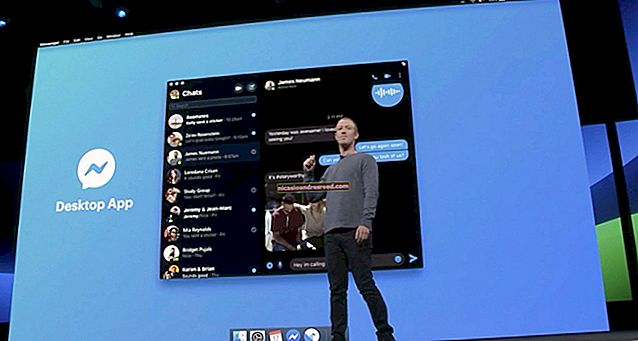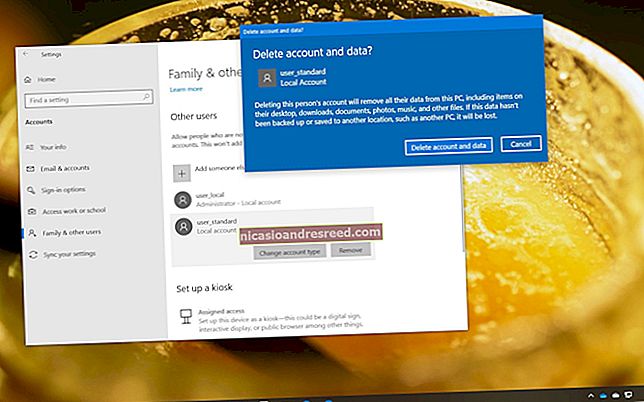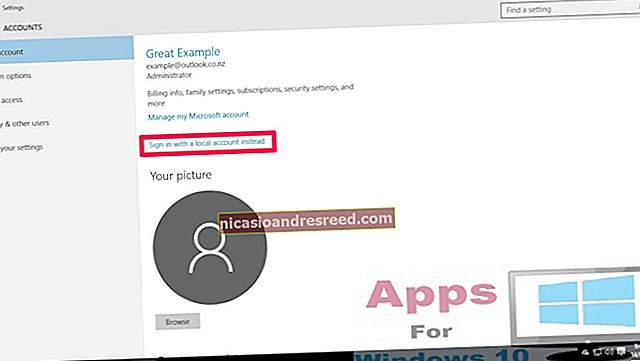如何清除Chrome中的缓存和Cookie

如果您要解决加载或格式问题,以改善您在Google Chrome浏览器上的浏览体验,则清除缓存和cookie是一个不错的起点。删除它们的方式和结果如下。
删除缓存和Cookie时会发生什么?
当您访问网站时,它有时会保存(或记住)某些信息。 Cookies会保存用户的浏览数据(在征得他们同意的情况下),并且缓存可通过记住上次访问时的图像,视频和网页的其他部分来帮助更快地加载网页,而无需在每次访问时重新呈现所有内容。
有关的:始终清除您的Cookie,使网络更加烦人
当您清除缓存和cookie时,所有这些信息都将被删除。这意味着您在网站上输入的所有密码都需要重新输入,并且以前访问过的网站的加载时间将增加,因为它需要再次加载网页的内容。
即便如此,有时还是需要重新开始,尤其是在解决浏览器问题时。
如何清除Chrome的缓存和Cookie
要清除Chrome中的缓存和Cookie,您需要访问浏览器的“设置”菜单。您可以通过三种不同的方式到达这里。
第一种方法是单击屏幕右上角的三个垂直点图标,将鼠标悬停在“更多工具”上,然后选择“清除浏览数据”。

您可能已经从上图中注意到,有一个可以使用的快捷键。要直接转到该页面以清除缓存和cookie,请同时按下Ctrl + Shift + Delete键。
或者,您可以输入 chrome:// settings / clearBrowserData 在地址栏中。

无论选择哪种导航方式,现在都应位于“清除浏览数据”窗口中。
您要做的第一件事是选择删除Cookie和缓存的时间范围。单击“时间范围”旁边框中的箭头以展开菜单,然后选择所需的时间范围。默认情况下设置为“所有时间”。

接下来,选中“ Cookie和其他站点数据”和“缓存的图像和文件”旁边的框。您也可以在此处清除浏览历史记录。
选中复选框后,选择“清除数据”按钮。

片刻之后,您的缓存和cookie将被清除。